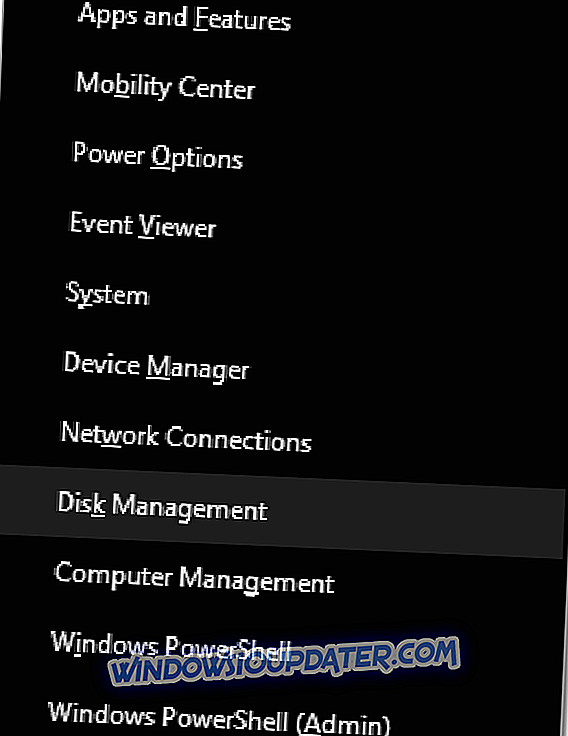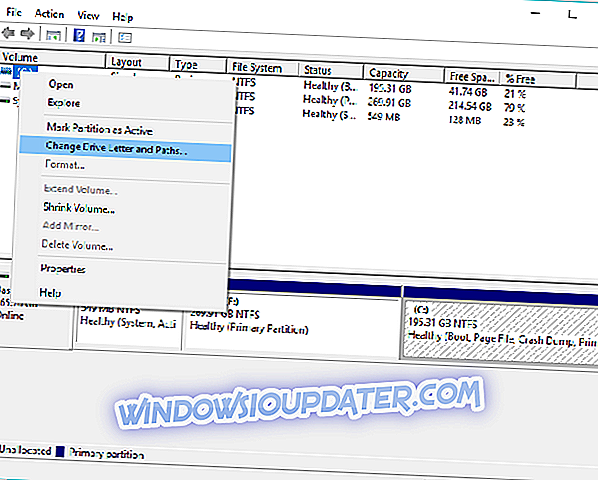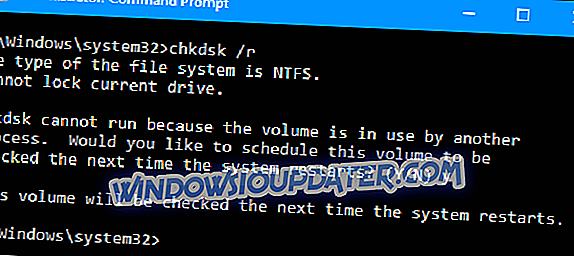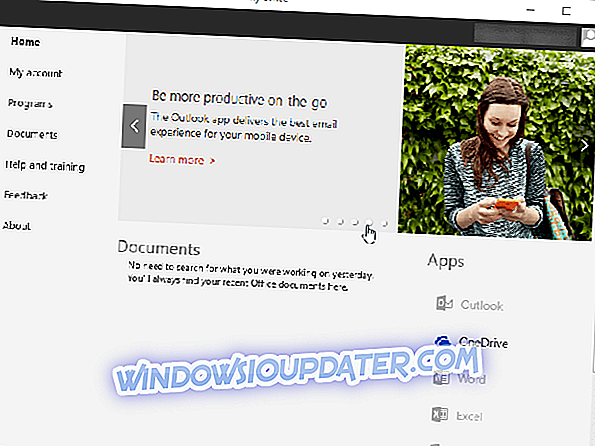Às vezes você pode receber de repente o Windows não pode acessar o erro de disco. Geralmente, esse tipo de erro é associado ao Windows Explorer, mas pode ser causado por operações inadequadas, malware ou até mesmo por uma conexão de energia com defeito. No entanto, há uma maneira de corrigir esse problema.
Como posso consertar o Windows não pode acessar o erro de unidade USB do disco?
- Verifique sua conexão de unidade
- Alterar sua letra de unidade
- Executar disco de verificação no prompt de comando
1. Verifique sua conexão de unidade
Primeiro, certifique-se de que todos os cabos estão conectados corretamente entre seus dispositivos de armazenamento e o computador. Se você estiver usando discos rígidos externos, desconecte esse disco ou tente um cabo diferente em uma porta USB diferente.
Em seguida, você deve reiniciar seu computador. Caso isso não funcione, tente conectar seu dispositivo de armazenamento a outras máquinas.
2. Altere sua letra de unidade
Às vezes você pode consertar o Windows não pode acessar o erro de disco simplesmente mudando a letra da unidade do disco rígido pode, por vezes, corrigir esse problema.
- Pressione Windows + X para abrir o menu Win + X.
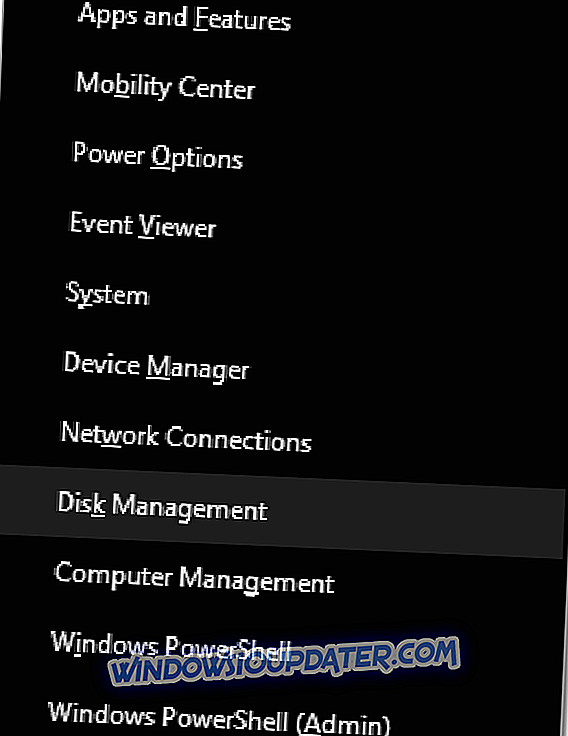
- Clique no Gerenciamento de Disco .
- Na janela Gerenciamento de disco, você encontrará uma lista de unidades associadas ao seu sistema. Selecione seu disco rígido na lista e clique com o botão direito nele.
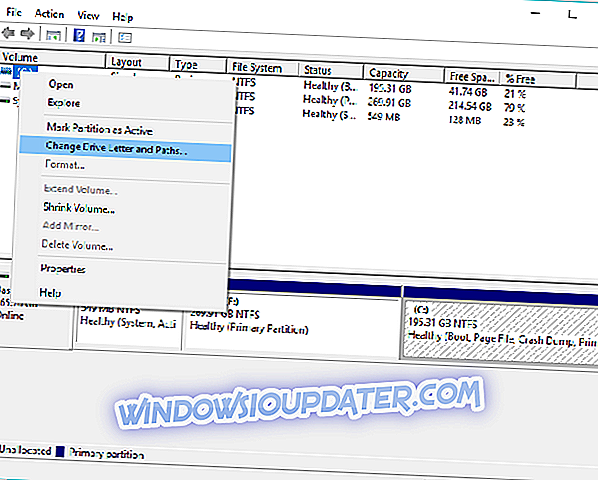
- Clique em Alterar letra de unidade e caminhos.
- Em seguida, clique na carta atualmente associada à sua unidade e clique em Alterar.
- Selecione uma nova letra de unidade no menu suspenso e clique em.
- Depois de concluir isso, reinicie sua máquina.
3. Execute o disco de verificação no prompt de comando
Se você ainda está tendo o Windows não pode acessar o erro de disco, você pode tentar usar a verificação do chkdsk. Mas lembre-se de que, se o chkdsk tentar reparar setores defeituosos, os dados nessa unidade poderão ser perdidos.
- Clique no botão Iniciar e clique em Programas e Acessórios, clique com o botão direito do mouse em Prompt de Comando e selecione Executar como administrador .
- Digite command a letra da unidade no Prompt de Comando e pressione Enter .
- Digite chkdsk / r e pressione Enter (no caso de você ser solicitado a desmontar e programar o chkdsk na próxima reinicialização, pressione S e pressione enter).
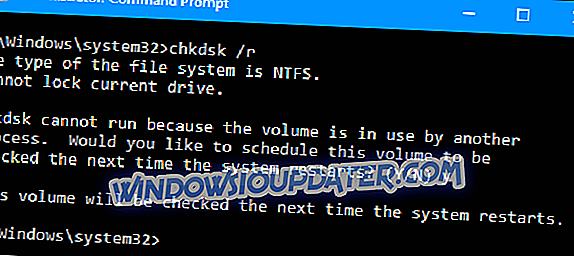
- Reinicie seu computador.
- Você está tudo pronto.
Sugestão
Se você tem medo de perder dados valiosos, recomendamos o backup de dados ou até mesmo a execução de soluções de recuperação de dados.
Lembre-se sempre de que os problemas a seguir podem estar afetando sua unidade, se ela não estiver acessível:
- Malware remove a letra da unidade.
- O sistema não aloca letras para algumas partições especiais, por exemplo, a partição reservada do sistema.
- Os usuários removem a letra da unidade por engano.
Esperamos que você consertar o Windows e não consiga acessar o erro de disco usando uma de nossas soluções. Enquanto isso, informe-nos quais problemas você encontrou em sua unidade de disco.